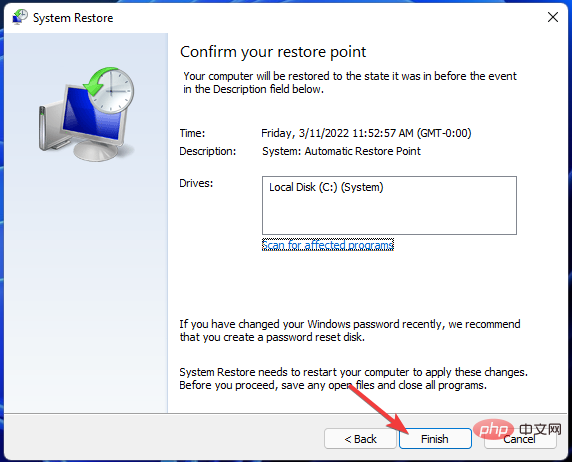Correctif : erreur d'activation Windows 0x87e10bc6 sous Windows 11
Le problème d'erreur d'activation de Windows 11 0x87e10bc6 se produit lorsque certains utilisateurs tentent d'activer la plate-forme à l'aide d'une clé de produit via les paramètres. Lorsque ce problème se produit, l'onglet Activation dans Paramètres affiche le message d'erreur suivant :
Quelque chose nous empêche de communiquer avec le serveur d'activation. Attendez quelques minutes et réessayez. Code d'erreur : 0x87e10bc6.
Des erreurs d'activation spécifiques peuvent survenir en raison d'un pare-feu bloquant la connexion aux serveurs d'activation de Microsoft. Par conséquent, lorsque cette erreur se produit, les utilisateurs ne peuvent pas activer Windows 11 à l'aide de leur clé de produit.
Malheureusement, même les utilisateurs de Windows 10 ont été confrontés au même problème dans le passé, donc être prêt à résoudre ce problème peut faire une énorme différence.
Dois-je activer Windows 11 ?
Vous n’avez pas besoin d’activer Windows 11 pour continuer à l’utiliser. Certaines restrictions s'appliquent toutefois lorsque Windows 11 n'est pas activé. Vous remarquerez un filigrane d'activation Windows sur votre bureau et une notification d'activation régulière.
La limitation la plus notable est que les paramètres de personnalisation de Windows 11 sont grisés lorsqu'ils ne sont pas activés.
Par conséquent, vous ne pouvez pas personnaliser la plateforme à l'aide des paramètres de l'onglet Personnalisation. Cet onglet comprend des options pour modifier les thèmes, les couleurs et le fond d'écran du bureau.
Cependant, si cela ne vous intéresse pas, il n'est pas nécessaire de corriger l'erreur d'activation de Windows 11 0x87e10bc6. Néanmoins, vous pouvez toujours corriger cette erreur dans Windows 11 avec certaines de ces solutions potentielles.
Comment corriger l'erreur d'activation de Windows 11 0x87e10bc6 ?
1. Essayez d'activer à nouveau Windows 11 après quelques jours
Il se peut simplement que l'erreur d'activation 0x87e10bc6 soit causée par un problème de serveur d'activation Microsoft. Le serveur est peut-être temporairement hors service.
Dans ce cas, vous devrez peut-être attendre un jour ou deux pour activer Windows 11. Si le problème persiste après quelques jours, appliquez les solutions suivantes.
2. Exécutez l'utilitaire de résolution des problèmes d'activation
- Cliquez sur le bouton Démarrer pour Windows 11 et sélectionnez Paramètres.

- Sélectionnez Activer dans l'onglet Système.

- Cliquez ensuite sur Activer le statut pour le développer.

- Appuyez sur le bouton Dépannage.
- Attendez que l'utilitaire de résolution des problèmes analyse, puis sélectionnez l'option Appliquer ce correctif.
3. Utilisez des outils de réparation de système tiers
Certains outils de réparation de système tiers peuvent fournir des solutions à l'erreur d'activation 0x87e10bc6.
Restoro est l'un des utilitaires de réparation de système tiers les plus complets pour Windows 11/10. Il s'agit d'un outil de réparation capable de corriger une grande variété d'erreurs Windows.
Restoro exécute certaines des analyses système les plus approfondies pour détecter et résoudre les problèmes Windows. Il dispose d'un référentiel de base de données de plus de 25 000 000 de fichiers qui peuvent être utilisés pour remplacer les fichiers perdus ou endommagés.
Consultez notre revue Restoro pour plus de détails sur le logiciel.
⇒ Récupération
4. À l'aide de l'invite de commande
- , cliquez sur le bouton de la barre des tâches avec l'icône en forme de loupe.

- Entrez le mot-clé cmd dans la zone de recherche, cliquez avec le bouton droit sur le résultat de la recherche de l'invite de commande et sélectionnez Exécuter en tant qu'administrateur.

- Ensuite, entrez cette commande et appuyez sur Entrée :
<code><strong>slmgr /ipk *Product Key*</strong>
- 接下来,输入以下内容并按回车:
<strong>slmgr /ato</strong> - 在打开的 Windows 脚本宿主对话框中单击确定。
- 通过从“开始”菜单中选择“电源” > “重新启动”来重新启动您的台式机或笔记本电脑。
5. 暂时禁用 Windows Defender 防火墙
- 打开搜索工具,然后在其搜索框中输入Windows Defender 防火墙。
- 单击Windows Defender 防火墙以打开其控制面板小程序。
- 然后单击打开或关闭 Windows Defender 防火墙以显示这些选项。

- 选择下面直接显示的关闭 Windows Defender 防火墙选项。

- 按OK按钮应用设置。然后尝试再次激活 Windows 11。
6.卸载第三方防火墙软件
- 首先,按Windows+X组合键打开高级用户菜单。
- 选择运行快捷方式。

- 输入此文本并单击确定以打开程序和功能:
<strong>appwiz.cpl</strong>
- 选择“程序和功能”小程序中列出的任何第三方防火墙软件。

- 单击卸载选项和是删除防火墙软件。
- 重新启动您的 PC,然后尝试再次激活 Windows 11。
您还可以使用IObit Uninstaller等第三方卸载工具卸载软件并清除所有剩余碎片。IObit Uninstaller 是一款免费软件,与 Windows 11 的默认卸载程序小程序相比,它包含更多用于删除软件的选项和功能。
笔记请注意,第三方防病毒软件也可以包括防火墙。因此,建议您也卸载第三方防病毒实用程序。7.将您的操作系统恢复到以前的点
- 按照上一个解决方案的前几个步骤中的说明打开运行。
- 要打开系统还原,请输入此命令并单击OK:
<strong>rstrui</strong>slmgr /ipk *Product Key* -
 Ensuite, saisissez ce qui suit et appuyez sur Entrée :
Ensuite, saisissez ce qui suit et appuyez sur Entrée : <br>slmgr /ato<img src="/static/imghw/default1.png" data-src="https://img.php.cn/upload/article/000/887/227/168188262653080.png" class="lazy" alt="Correctif : erreur d'activation Windows 0x87e10bc6 sous Windows 11" > - Cliquez dans la boîte de dialogue Windows Script Host qui s'ouvre OK.
 Redémarrez votre ordinateur de bureau ou portable en sélectionnant Power
Redémarrez votre ordinateur de bureau ou portable en sélectionnant Power - > Redémarrer dans le menu Démarrer. Remarque Vous devez remplacer *Product Key* dans la commande spécifiée ci-dessus par votre clé d'activation réelle.
5. Désactivez temporairement le pare-feu Windows Defender
Cliquez ensuite sur Activer ou désactiver le pare-feu Windows Defender pour afficher ces options. 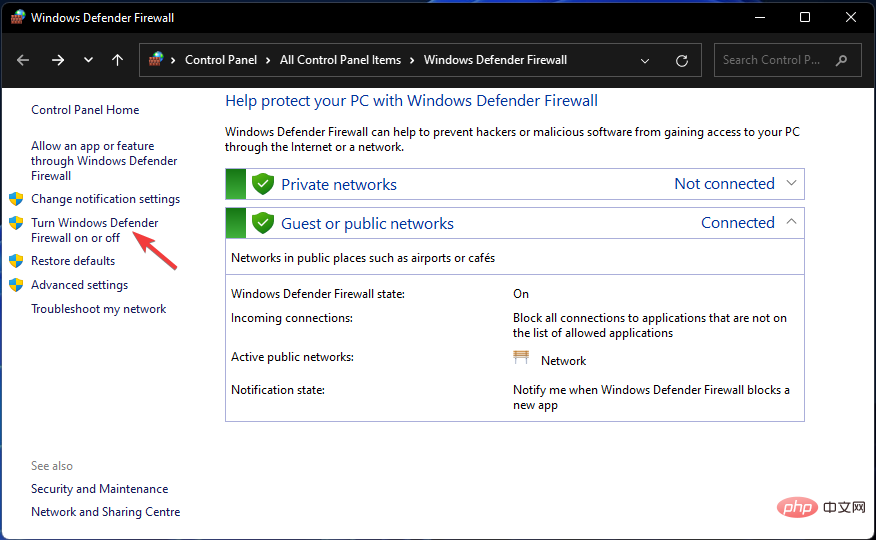
Sélectionnez l'option
Désactiver le pare-feu Windows Defender indiquée directement ci-dessous.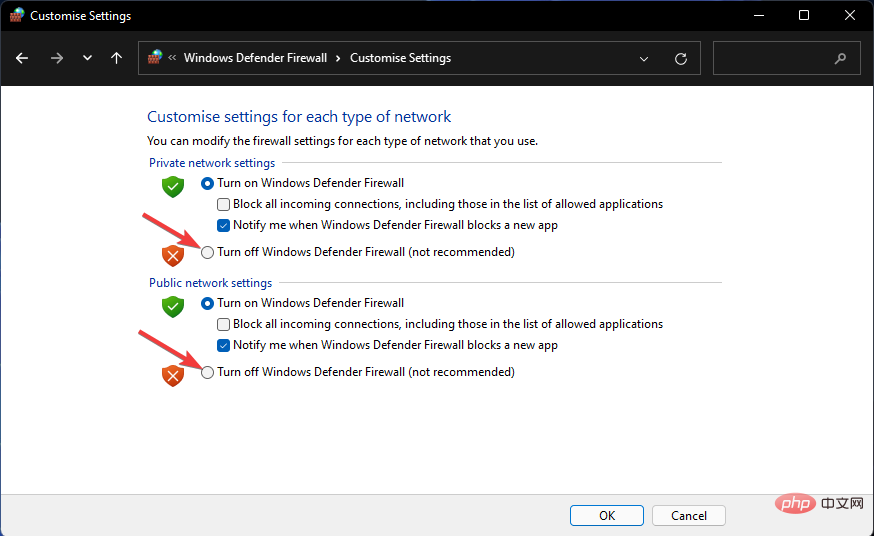 🎜🎜Appuyez sur le bouton 🎜OK🎜 pour appliquer les paramètres. Essayez ensuite d’activer à nouveau Windows 11. 🎜🎜🎜6. Désinstallez le logiciel de pare-feu tiers🎜🎜🎜Tout d'abord, appuyez sur la combinaison de touches 🎜Windows🎜+🎜X🎜 pour ouvrir le menu utilisateur avancé. 🎜🎜Sélectionnez le raccourci 🎜Exécuter🎜. 🎜
🎜🎜Appuyez sur le bouton 🎜OK🎜 pour appliquer les paramètres. Essayez ensuite d’activer à nouveau Windows 11. 🎜🎜🎜6. Désinstallez le logiciel de pare-feu tiers🎜🎜🎜Tout d'abord, appuyez sur la combinaison de touches 🎜Windows🎜+🎜X🎜 pour ouvrir le menu utilisateur avancé. 🎜🎜Sélectionnez le raccourci 🎜Exécuter🎜. 🎜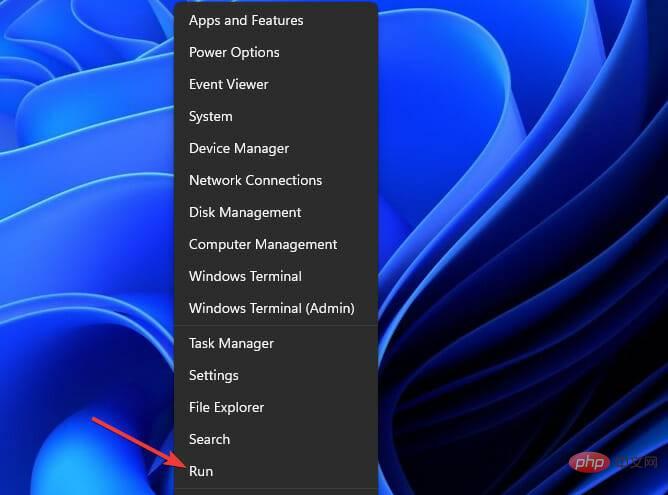 🎜🎜Entrez ce texte et cliquez sur 🎜OK🎜 pour ouvrir les programmes et fonctionnalités :🎜appwiz.cpl🎜🎜
🎜🎜Entrez ce texte et cliquez sur 🎜OK🎜 pour ouvrir les programmes et fonctionnalités :🎜appwiz.cpl🎜🎜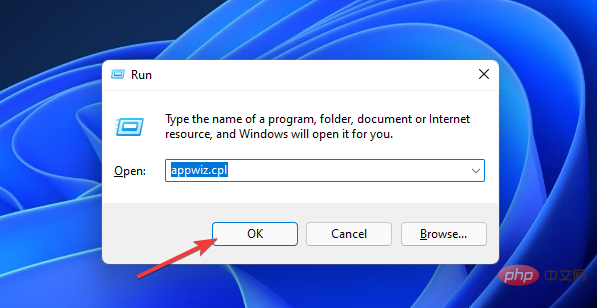 🎜🎜Sélectionnez "Programmes et fonctionnalités" " Tout logiciel de pare-feu tiers répertorié dans l'applet. 🎜
🎜🎜Sélectionnez "Programmes et fonctionnalités" " Tout logiciel de pare-feu tiers répertorié dans l'applet. 🎜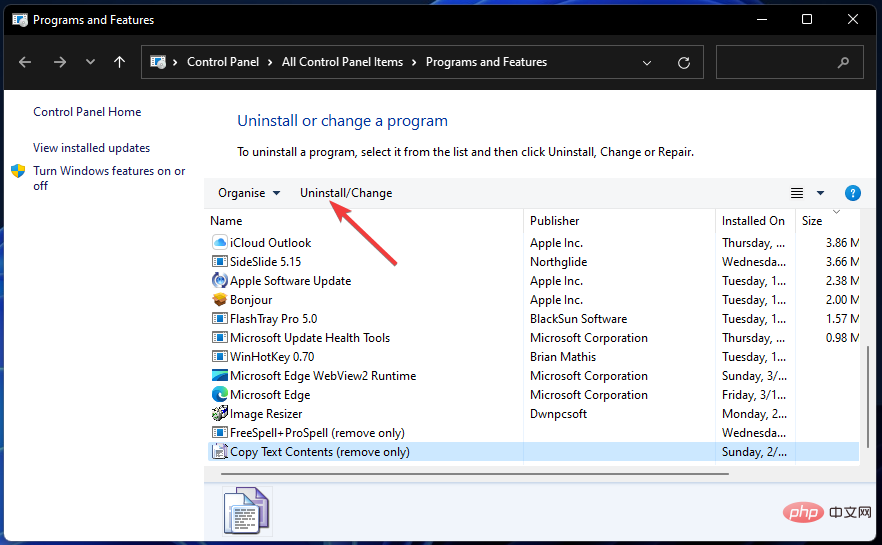 🎜🎜Cliquez sur l'option 🎜Désinstaller🎜 et Oui pour supprimer le logiciel pare-feu. 🎜🎜Redémarrez votre PC et essayez à nouveau d'activer Windows 11. 🎜🎜🎜Vous pouvez également utiliser des outils de désinstallation tiers tels que IObit Uninstaller pour désinstaller le logiciel et effacer tous les fragments restants. IObit Uninstaller est un logiciel gratuit qui comprend plus d'options et de fonctionnalités pour supprimer des logiciels que l'applet de désinstallation par défaut de Windows 11. 🎜Remarques Veuillez noter que les logiciels antivirus tiers peuvent également inclure des pare-feu. Par conséquent, il est recommandé de désinstaller également les utilitaires antivirus tiers. 🎜7. Restaurez votre système d'exploitation à son point précédent 🎜🎜🎜 Suivez les instructions des premières étapes de la solution précédente pour ouvrir Exécuter. 🎜🎜Pour activer la restauration du système, entrez cette commande et cliquez sur 🎜OK🎜 :
🎜🎜Cliquez sur l'option 🎜Désinstaller🎜 et Oui pour supprimer le logiciel pare-feu. 🎜🎜Redémarrez votre PC et essayez à nouveau d'activer Windows 11. 🎜🎜🎜Vous pouvez également utiliser des outils de désinstallation tiers tels que IObit Uninstaller pour désinstaller le logiciel et effacer tous les fragments restants. IObit Uninstaller est un logiciel gratuit qui comprend plus d'options et de fonctionnalités pour supprimer des logiciels que l'applet de désinstallation par défaut de Windows 11. 🎜Remarques Veuillez noter que les logiciels antivirus tiers peuvent également inclure des pare-feu. Par conséquent, il est recommandé de désinstaller également les utilitaires antivirus tiers. 🎜7. Restaurez votre système d'exploitation à son point précédent 🎜🎜🎜 Suivez les instructions des premières étapes de la solution précédente pour ouvrir Exécuter. 🎜🎜Pour activer la restauration du système, entrez cette commande et cliquez sur 🎜OK🎜 : 🎜rstrui🎜🎜🎜Si l'option est disponible, sélectionnez 🎜Sélectionnez un autre point de restauration et cliquez sur 🎜Suivant pour continuer. 🎜🎜🎜🎜Sélectionnez le point de restauration le plus ancien et cliquez sur 🎜Suivant🎜. 🎜🎜🎜🎜Appuyez sur le bouton 🎜Terminé🎜. 🎜🎜🎜🎜Remarque La restauration de Windows 11 à une heure antérieure supprimera les logiciels installés avant cette date. 🎜Vous pouvez vérifier les logiciels concernés par le point de restauration sélectionné en cliquant sur "Rechercher les programmes concernés🎜" dans la restauration du système. 🎜Puis-je plutôt activer Windows 11 par téléphone ? 🎜🎜Il existe une méthode téléphonique hors ligne pour activer Windows 11. Vous pouvez choisir d'activer Windows par téléphone via les paramètres décrits sur la page Web d'activation des produits Microsoft. Vous pouvez également saisir 🎜slui.exe 4🎜 dans la fenêtre Exécuter et cliquer sur le bouton "🎜OK🎜". 🎜🎜Dans la fenêtre d'activation de Windows qui s'ouvre, vous devez sélectionner un emplacement dans le menu déroulant. La fenêtre affichera alors des numéros gratuits pour activer Windows. Notez le numéro nécessaire pour activer la plateforme hors ligne. 🎜🎜Cependant, si votre PC est connecté à Internet, il n'est pas nécessaire d'activer Windows 11 par téléphone. Essayez d'abord d'appliquer toutes les solutions potentielles à l'erreur 0x87e10bc6 ci-dessus. Les correctifs de notre copie du didacticiel Impossible d'activer votre Windows 11 peuvent également aider à résoudre le problème. 🎜Ce qui précède est le contenu détaillé de. pour plus d'informations, suivez d'autres articles connexes sur le site Web de PHP en chinois!

Outils d'IA chauds

Undresser.AI Undress
Application basée sur l'IA pour créer des photos de nu réalistes

AI Clothes Remover
Outil d'IA en ligne pour supprimer les vêtements des photos.

Undress AI Tool
Images de déshabillage gratuites

Clothoff.io
Dissolvant de vêtements AI

AI Hentai Generator
Générez AI Hentai gratuitement.

Article chaud

Outils chauds

Bloc-notes++7.3.1
Éditeur de code facile à utiliser et gratuit

SublimeText3 version chinoise
Version chinoise, très simple à utiliser

Envoyer Studio 13.0.1
Puissant environnement de développement intégré PHP

Dreamweaver CS6
Outils de développement Web visuel

SublimeText3 version Mac
Logiciel d'édition de code au niveau de Dieu (SublimeText3)
 Comment désactiver l'assistant d'activation d'Office ? (Comment désactiver l'invite de l'Assistant d'activation d'Office)
Mar 14, 2024 pm 07:00 PM
Comment désactiver l'assistant d'activation d'Office ? (Comment désactiver l'invite de l'Assistant d'activation d'Office)
Mar 14, 2024 pm 07:00 PM
Dans le processus de travail informatique, des logiciels bureautiques sont souvent utilisés, mais dès que bureau est ouvert, une fenêtre d'invite de l'assistant d'activation apparaît. Comment le fermer ? Existe-t-il un moyen de désactiver complètement l'invite de l'assistant d'activation ? En fait, le fonctionnement est très simple, vous pouvez suivre la méthode de l'éditeur. 1. Utilisez la combinaison de touches Windows + R pour fermer l'assistant d'activation d'Excel. 1. Tout d'abord, utilisez la touche de raccourci Windows + R pour ouvrir la fenêtre d'exécution. 2. Entrez « Excel/regserver » dans la fenêtre d'exécution, puis appuyez sur. la touche Entrée ; 3. Attendez un moment et vous verrez une boîte noire apparaître avec le message « Inscription réussie ».
 Quel logiciel est CrystalDiskmark ? -Comment utiliser crystaldiskmark ?
Mar 18, 2024 pm 02:58 PM
Quel logiciel est CrystalDiskmark ? -Comment utiliser crystaldiskmark ?
Mar 18, 2024 pm 02:58 PM
CrystalDiskMark est un petit outil de référence pour disques durs qui mesure rapidement les vitesses de lecture/écriture séquentielles et aléatoires. Ensuite, laissez l'éditeur vous présenter CrystalDiskMark et comment utiliser crystaldiskmark~ 1. Introduction à CrystalDiskMark CrystalDiskMark est un outil de test de performances de disque largement utilisé pour évaluer la vitesse et les performances de lecture et d'écriture des disques durs mécaniques et des disques SSD (SSD). ). Performances d’E/S aléatoires. Il s'agit d'une application Windows gratuite qui fournit une interface conviviale et divers modes de test pour évaluer différents aspects des performances du disque dur. Elle est largement utilisée dans les revues de matériel.
 Tutoriel d'utilisation de CrystalDiskinfo – Quel logiciel est CrystalDiskinfo ?
Mar 18, 2024 pm 04:50 PM
Tutoriel d'utilisation de CrystalDiskinfo – Quel logiciel est CrystalDiskinfo ?
Mar 18, 2024 pm 04:50 PM
CrystalDiskInfo est un logiciel utilisé pour vérifier les périphériques matériels informatiques. Dans ce logiciel, nous pouvons vérifier notre propre matériel informatique, tel que la vitesse de lecture, le mode de transmission, l'interface, etc. ! Alors en plus de ces fonctions, comment utiliser CrystalDiskInfo et qu'est-ce que CrystalDiskInfo exactement ? Laissez-moi faire le tri pour vous ! 1. L'origine de CrystalDiskInfo En tant que l'un des trois composants principaux d'un ordinateur hôte, un disque SSD est le support de stockage d'un ordinateur et est responsable du stockage des données informatiques. Un bon disque SSD peut accélérer la lecture et la lecture des fichiers. affecter l’expérience du consommateur. Lorsque les consommateurs reçoivent de nouveaux appareils, ils peuvent utiliser des logiciels tiers ou d'autres disques SSD pour
 Comment activer Xiaomi Xiaoai
Mar 19, 2024 am 09:30 AM
Comment activer Xiaomi Xiaoai
Mar 19, 2024 am 09:30 AM
Les amis qui connaissent le système MIUI doivent savoir qu'il propose de nombreuses opérations pratiques, telles que la numérotation à une touche sur le bureau, le glissement à trois doigts vers le bas pour prendre des captures d'écran, etc. Ce que je veux vous présenter aujourd'hui, c'est l'opération d'appui long de MIUI14. Par exemple, appuyez et maintenez l'icône de l'application sur le bureau pour afficher le menu étendu. Appuyez et maintenez le bouton d'alimentation sur n'importe quelle interface pour réveiller les camarades de classe de Xiao Ai. Un appui long peut réaliser des fonctions telles que la fonction directe et le démarrage rapide. Comment activer Xiaomi Xiaoai Classmate ? Dans les paramètres du téléphone, recherchez et cliquez sur « Xiaomi Xiaoai Classmate ». Entrez ensuite dans l'interface Xiaoai et cliquez sur "Assistant vocal". Ensuite sur l'interface de l'assistant vocal, cliquez sur le bouton à droite de « Voice Wake » pour l'activer.
 Comment réparer le statut UFW affiché comme inactif sous Linux
Mar 20, 2024 pm 01:50 PM
Comment réparer le statut UFW affiché comme inactif sous Linux
Mar 20, 2024 pm 01:50 PM
UFW, également connu sous le nom de Uncomplex Firewall, est adopté par de nombreuses distributions Linux comme système de pare-feu. UFW est conçu pour permettre aux utilisateurs novices de gérer facilement les paramètres du pare-feu via l'interface de ligne de commande et l'interface utilisateur graphique. Un pare-feu UFW est un système qui surveille le trafic réseau selon des règles définies pour protéger le réseau contre le reniflage du réseau et d'autres attaques. Si UFW est installé sur votre système Linux mais que son état est indiqué comme inactif, il peut y avoir plusieurs raisons. Dans ce guide, je vais expliquer comment résoudre le problème d'inactivité du pare-feu UFW sur les systèmes Linux. Pourquoi UFW affiche un statut inactif sous Linux Pourquoi UFW est inactif par défaut sous Linux Comment utiliser Linux
 Comment obtenir la clé d'activation de Windows 10 et précautions
Mar 27, 2024 pm 09:09 PM
Comment obtenir la clé d'activation de Windows 10 et précautions
Mar 27, 2024 pm 09:09 PM
La clé d'activation de Windows 10 est un ensemble de numéros de série qui doivent être saisis lors de l'installation du système d'exploitation Windows 10. Elle est utilisée pour vérifier la légitimité du système et déverrouiller toutes les fonctions du système d'exploitation. Pour de nombreux utilisateurs, l'activation des systèmes Windows 10 peut rencontrer certaines difficultés, c'est pourquoi cet article présentera quelques méthodes et précautions pour obtenir les clés d'activation de Windows 10. Comment obtenir la clé d'activation Windows 10 1. Achetez la clé authentique Achetez la clé d'activation Windows 10 authentique
 Comment résoudre une tentative de chargement d'un logiciel incompatible avec Edge ?
Mar 15, 2024 pm 01:34 PM
Comment résoudre une tentative de chargement d'un logiciel incompatible avec Edge ?
Mar 15, 2024 pm 01:34 PM
Lorsque nous utilisons le navigateur Edge, il arrive parfois que des logiciels incompatibles tentent d'être chargés ensemble, alors que se passe-t-il ? Laissez ce site présenter soigneusement aux utilisateurs comment résoudre le problème lié à la tentative de chargement de logiciels incompatibles avec Edge. Comment résoudre le problème de la tentative de chargement d'un logiciel incompatible avec Edge Solution 1 : Recherchez IE dans le menu Démarrer et accédez-y directement avec IE. Solution 2 : Remarque : La modification du registre peut entraîner une panne du système, alors soyez prudent. Modifiez les paramètres du registre. 1. Entrez regedit pendant le fonctionnement. 2. Recherchez le chemin\HKEY_LOCAL_MACHINE\SOFTWARE\Policies\Micros
 Comment activer Xiaoai sur le téléphone Xiaomi
Mar 14, 2024 pm 03:46 PM
Comment activer Xiaoai sur le téléphone Xiaomi
Mar 14, 2024 pm 03:46 PM
Les smartphones font désormais partie intégrante de nos vies. En tant que produit de téléphonie mobile populaire, les téléphones mobiles Xiaomi ont gagné l'amour d'un grand nombre d'utilisateurs grâce à leurs excellentes performances, leurs fonctions riches et leur rapport qualité-prix. Parmi eux, Xiaoai, en tant qu'assistant vocal intelligent des téléphones mobiles Xiaomi, offre également aux utilisateurs l'expérience pratique d'un assistant vocal intelligent. Alors, comment activer Xiao Ai lors de l'utilisation de téléphones mobiles Xiaomi ? Ce guide didacticiel vous fournira les étapes de fonctionnement détaillées. Les utilisateurs qui ne comprennent pas encore peuvent suivre cet article ! Dans la page des paramètres Xiaomi qui s'ouvre, cliquez sur l'élément de menu Plus de paramètres. Cliquez sur les gestes et les éléments du menu contextuel des boutons. De cette façon, vous pouvez ouvrir la page d'accueil des gestes et des raccourcis de boutons, et trouver l'élément de menu de l'assistant vocal



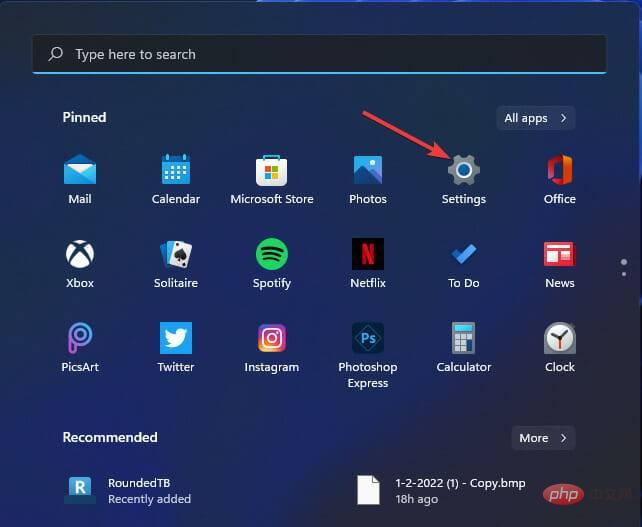
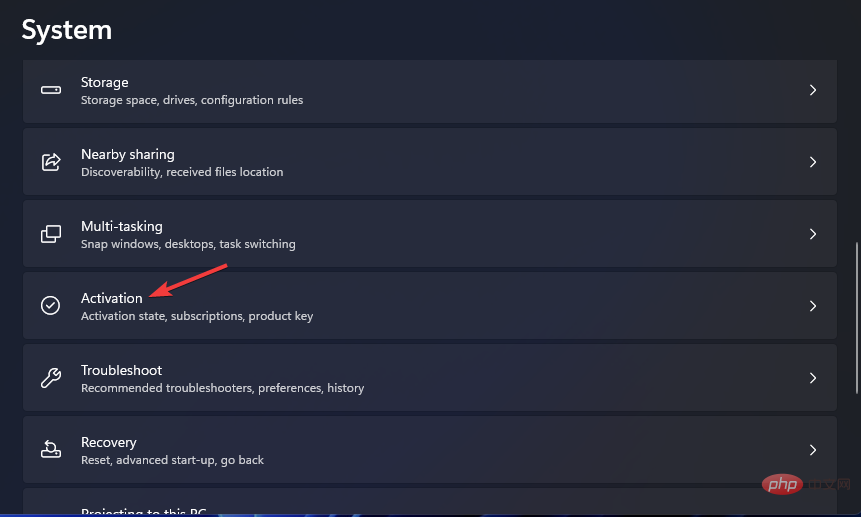
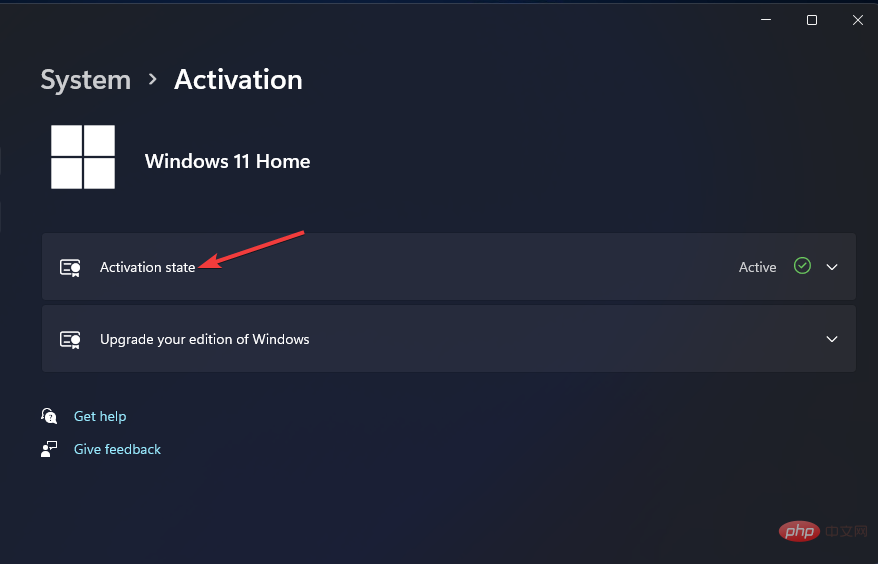
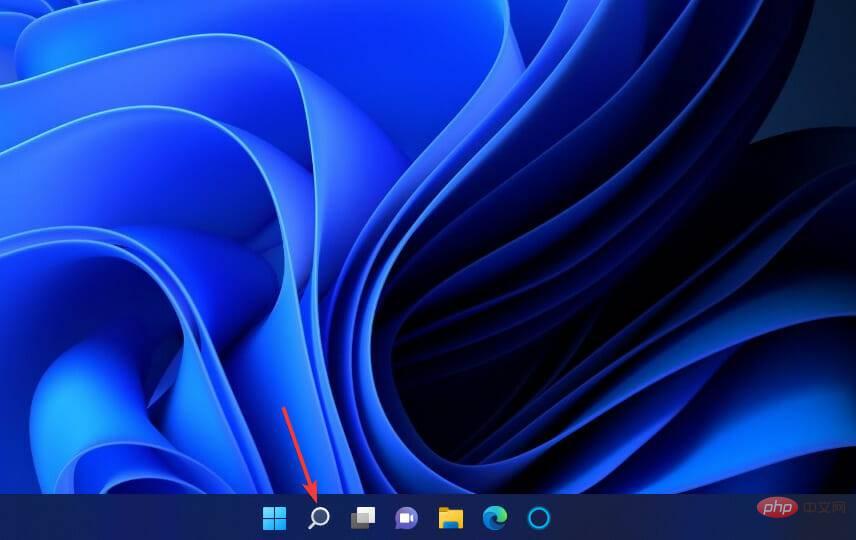
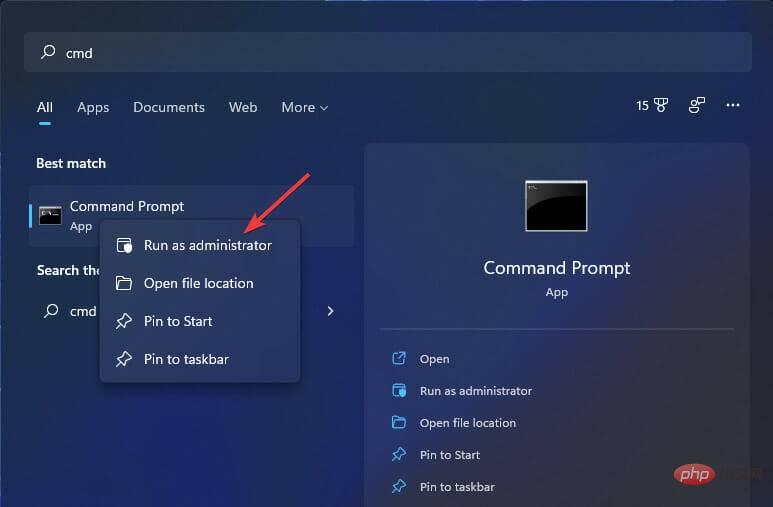
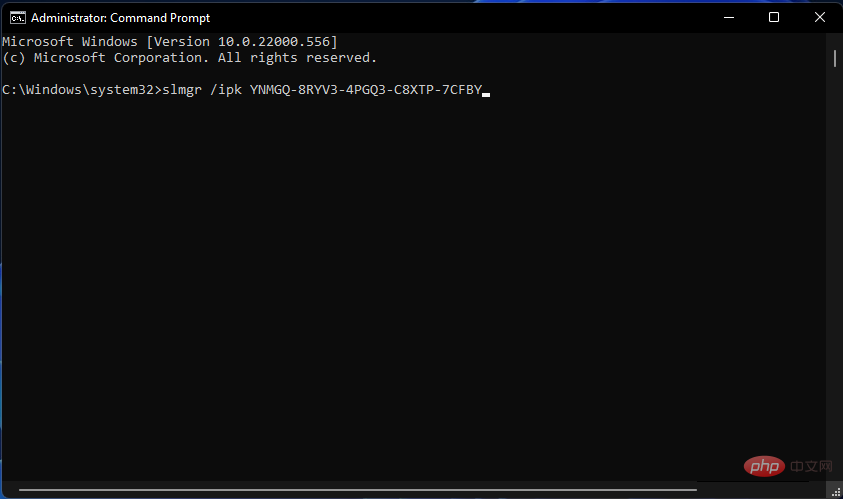
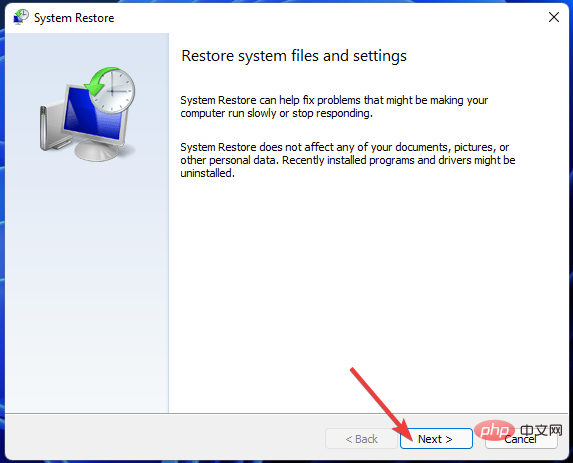 Ensuite, saisissez ce qui suit et appuyez sur Entrée :
Ensuite, saisissez ce qui suit et appuyez sur Entrée : 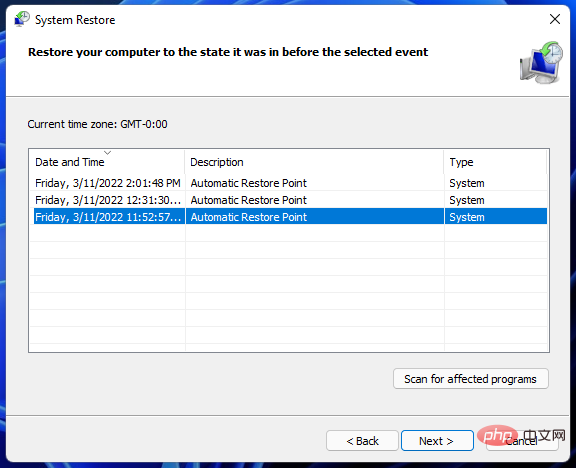 Redémarrez votre ordinateur de bureau ou portable en sélectionnant
Redémarrez votre ordinateur de bureau ou portable en sélectionnant